像这种质感浮雕文字特效一般我的做法是将文字图层多复制几层,把填充改为0,然后再分别添加不同的图层样式。最后将各个图层叠加起来,这样整体效果就出来了,剩下的就是做一些修饰和细节的修改。
最终效果
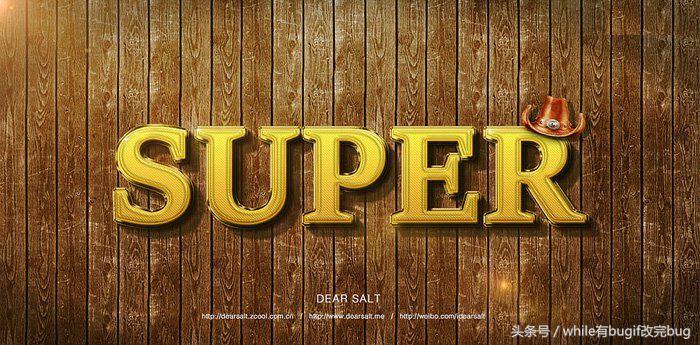
请点击输入图片描述

请点击输入图片描述
3、双击“super_2”图层,设置图层样式,如下图。

请点击输入图片描述
5、阴影效果:
这两层的样式设置好后,文字的大概效果已经出来了,但立体感不强,在这里可以用制作长阴影的方法制作阴影,原理是向某一角度不断移动。
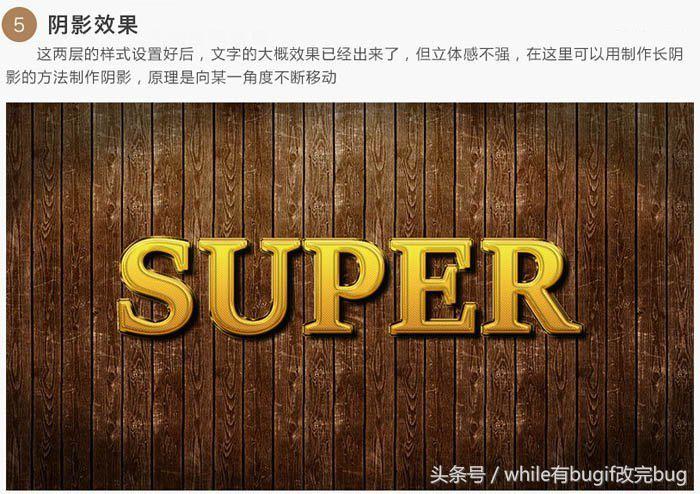
请点击输入图片描述
按住Ctrl+ Alt再依次不断的按向下及向右方向键复制图层。

请点击输入图片描述
6、添加光源:
将高光素材拖入到画布中去,然后把图层模式改为“滤色”,再适当调整位置和不透明度即可。

请点击输入图片描述
7、在这里我是添加了一个色彩平衡调整整体的色彩,还加了一个小牛仔帽子,在此就不做演示了,大家可以发挥自己的想象力装饰整件作品。
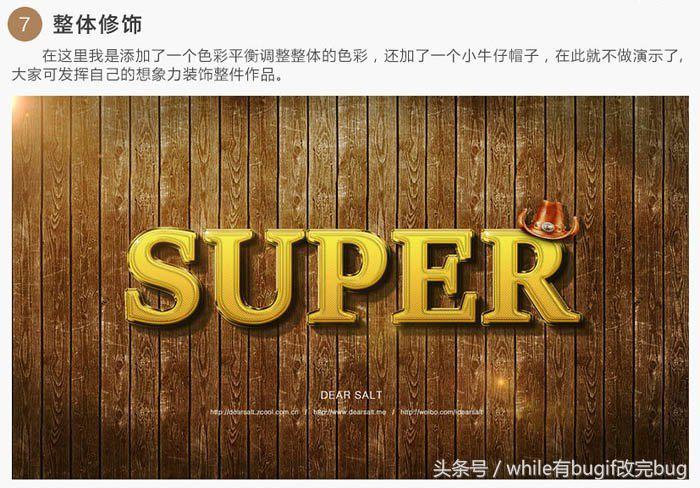
请点击输入图片描述
最终效果:





